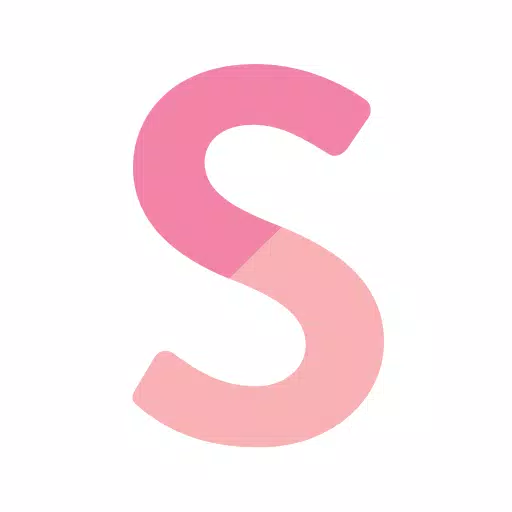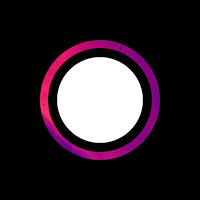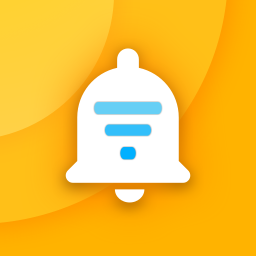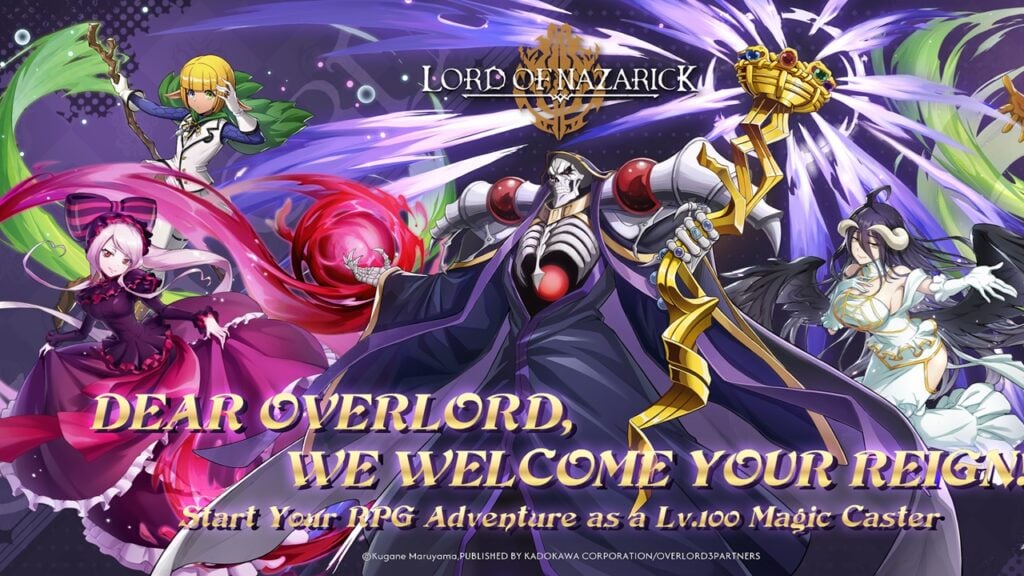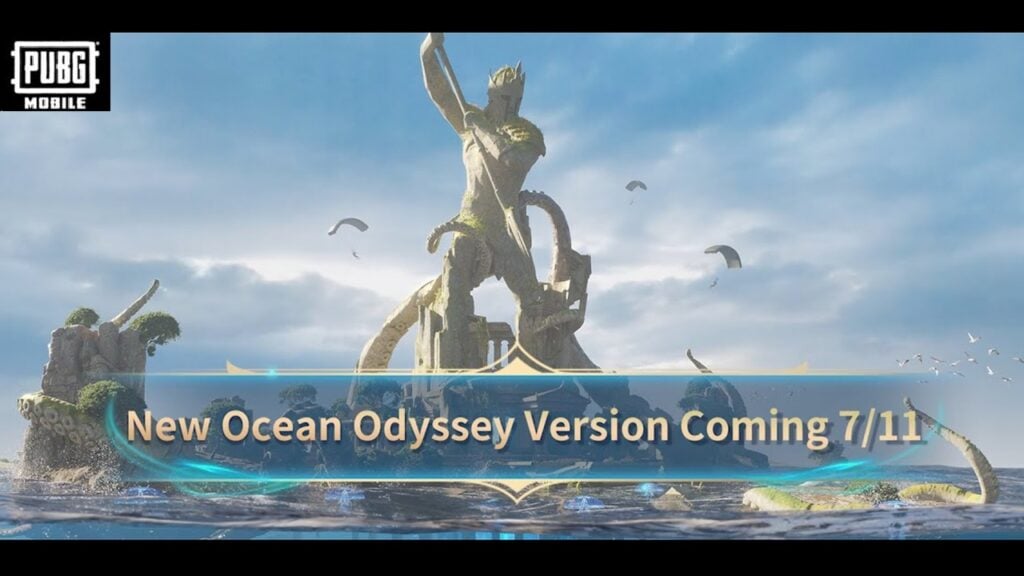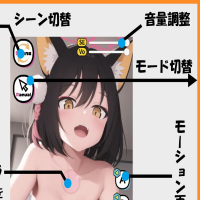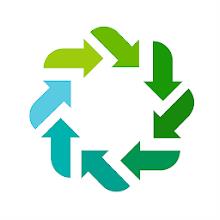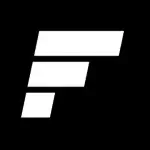บัญชี Minecraft แรก: การดำน้ำอย่างสิ้นหวังในส่วนลึก
แม้หลังจากผ่านไปหลายปี Minecraft ยังคงเป็นผู้นำในเกม Sandbox ด้วยการเดินทางที่ไม่มีที่สิ้นสุดการสร้างโลกแบบไดนามิกและโหมดผู้เล่นหลายคนที่แข็งแกร่งทำให้โอกาสที่ไร้ขีด จำกัด สำหรับความคิดสร้างสรรค์ มาดำดิ่งสู่ขั้นตอนเริ่มต้นเพื่อเริ่มการผจญภัยของคุณในเกมที่โดดเด่นนี้
สารบัญ
- การสร้างบัญชี Minecraft
- วิธีเริ่มต้นการเดินทางของคุณ
- PC (Windows, MacOS, Linux)
- Xbox และ PlayStation
- อุปกรณ์มือถือ (iOS, Android)
- วิธีออกจาก Minecraft
การสร้างบัญชี Minecraft
ในการเริ่มต้นการเดินทาง Minecraft ของคุณคุณจะต้องสร้างบัญชี Microsoft ซึ่งใช้ในการเข้าสู่เกม มุ่งหน้าไปที่เว็บไซต์ Minecraft อย่างเป็นทางการและค้นหาปุ่ม "ลงชื่อเข้าใช้" ที่มุมขวาบน คลิกแล้วคุณจะได้รับแจ้งให้สร้างบัญชีใหม่
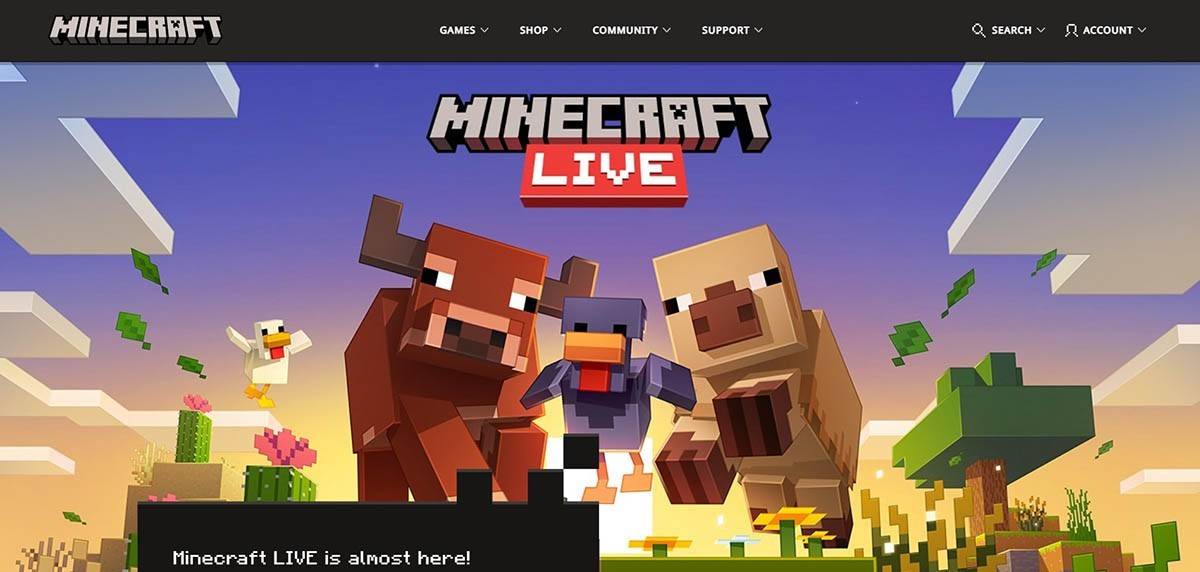 รูปภาพ: minecraft.net
รูปภาพ: minecraft.net
ป้อนที่อยู่อีเมลของคุณและสร้างรหัสผ่านที่แข็งแกร่งสำหรับบัญชี Minecraft ของคุณ เลือกชื่อผู้ใช้ที่ไม่ซ้ำกัน หากดำเนินการไปแล้วระบบจะแนะนำทางเลือก
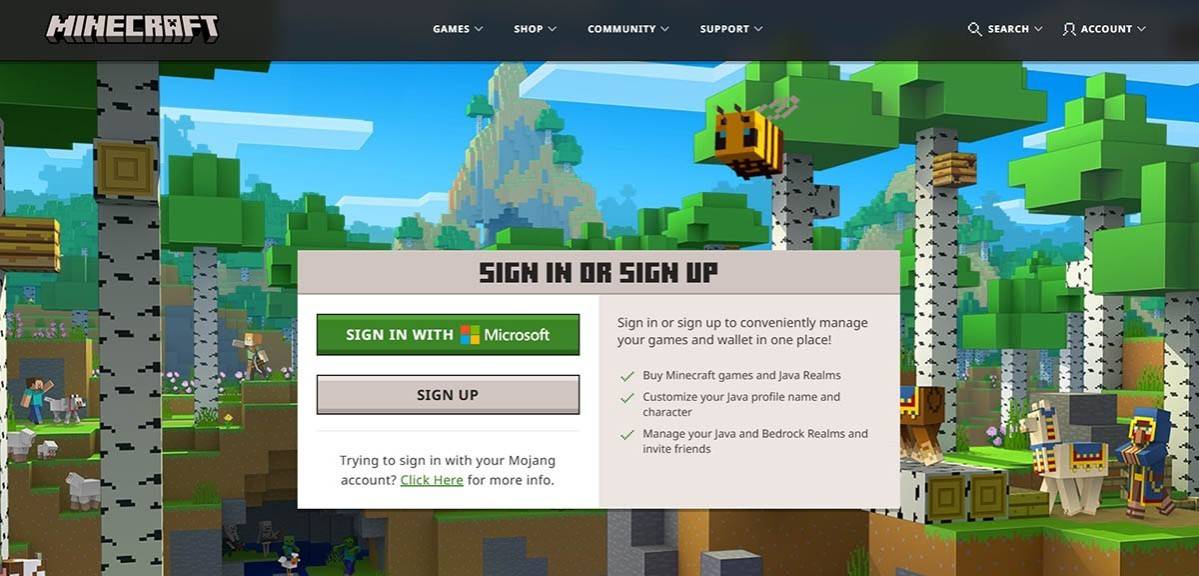 รูปภาพ: minecraft.net
รูปภาพ: minecraft.net
หลังจากตั้งค่าบัญชีของคุณยืนยันที่อยู่อีเมลของคุณโดยป้อนรหัสยืนยันที่ส่งไปยังอีเมลของคุณ หากคุณไม่เห็นอีเมลตรวจสอบโฟลเดอร์ "สแปม" ของคุณ เมื่อตรวจสอบแล้วโปรไฟล์ของคุณจะเชื่อมโยงกับบัญชี Microsoft ของคุณและคุณสามารถซื้อเกมได้หากคุณยังไม่ได้ทำ เลือกเวอร์ชันที่คุณต้องการจากร้านค้าบนเว็บไซต์และทำตามคำแนะนำเพื่อทำการซื้อของคุณให้เสร็จสมบูรณ์
วิธีเริ่มต้นการเดินทางของคุณ
PC (Windows, MacOS, Linux)
บนพีซีคุณมี Minecraft สองรุ่นหลัก: Java Edition และ Bedrock Edition Java Edition เข้ากันได้กับ Windows, MacOS และ Linux และสามารถดาวน์โหลดได้จากเว็บไซต์ Minecraft อย่างเป็นทางการ หลังจากติดตั้งตัวเรียกใช้งานให้เข้าสู่ระบบด้วยบัญชี Microsoft หรือ Mojang ของคุณและเลือกเวอร์ชันเกมที่คุณต้องการเล่น
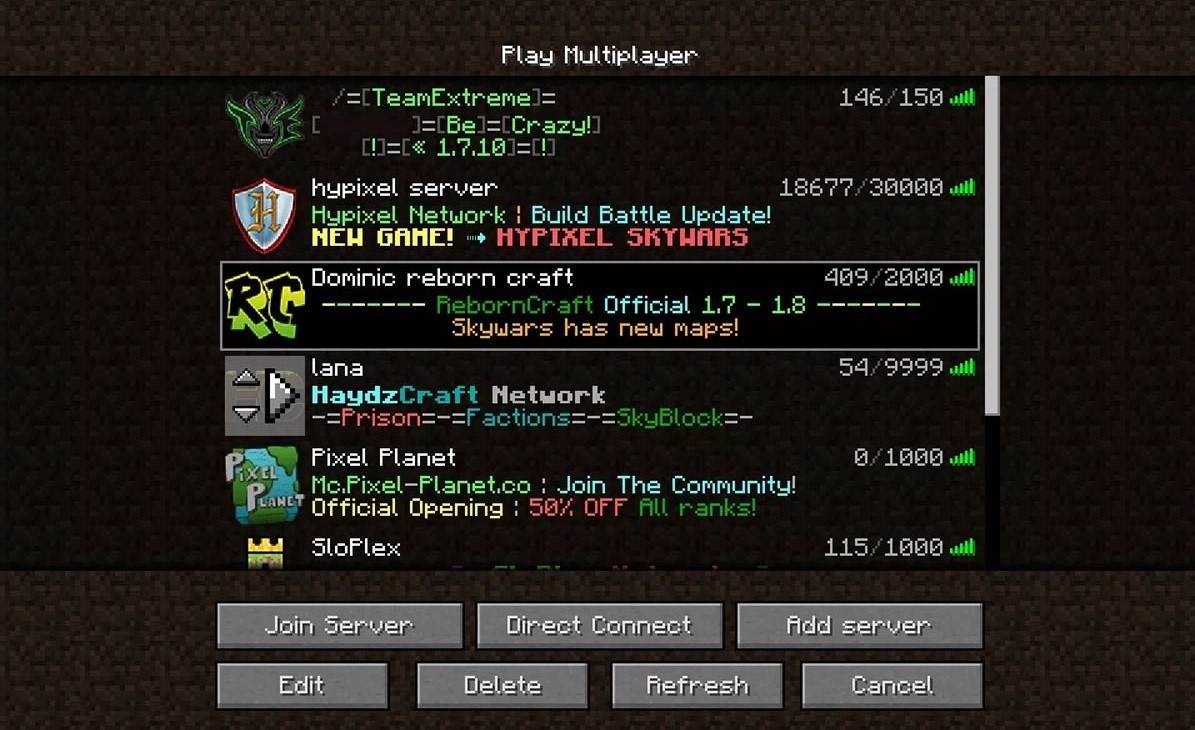 รูปภาพ: aiophotoz.com
รูปภาพ: aiophotoz.com
เมื่อเปิดตัวครั้งแรกคุณจะได้รับแจ้งให้เข้าสู่ระบบด้วยข้อมูลรับรองบัญชี Microsoft ของคุณ หากคุณกำลังเล่นเดี่ยวให้คลิกปุ่ม "สร้างโลกใหม่" จากนั้นคุณจะเข้าถึงเมนูการตั้งค่าโลกซึ่งคุณสามารถเลือกระหว่างโหมด "การอยู่รอด" สำหรับประสบการณ์คลาสสิกหรือโหมด "สร้างสรรค์" สำหรับทรัพยากรไม่ จำกัด
สำหรับผู้เล่นหลายคนนำทางไปยังส่วน "เล่น" ในเมนูหลักและเลือกแท็บ "เซิร์ฟเวอร์" ที่นี่คุณสามารถเข้าร่วมเซิร์ฟเวอร์สาธารณะหรือป้อนที่อยู่ IP ของเซิร์ฟเวอร์ส่วนตัวหากคุณมีคำเชิญ หากต้องการเล่นกับเพื่อนในโลกเดียวกันสร้างหรือโหลดโลกจากนั้นเปิดใช้งานคุณสมบัติผู้เล่นหลายคนในการตั้งค่า
Xbox และ PlayStation
บนคอนโซล Xbox (รวมถึง Xbox 360, Xbox One และ Xbox Series X/S) ดาวน์โหลด Minecraft จาก Microsoft Store หลังจากการติดตั้งให้เปิดเกมจากหน้าจอหลักของคอนโซลและเข้าสู่ระบบด้วยบัญชี Microsoft ของคุณเพื่อซิงค์ความสำเร็จและการซื้อของคุณ
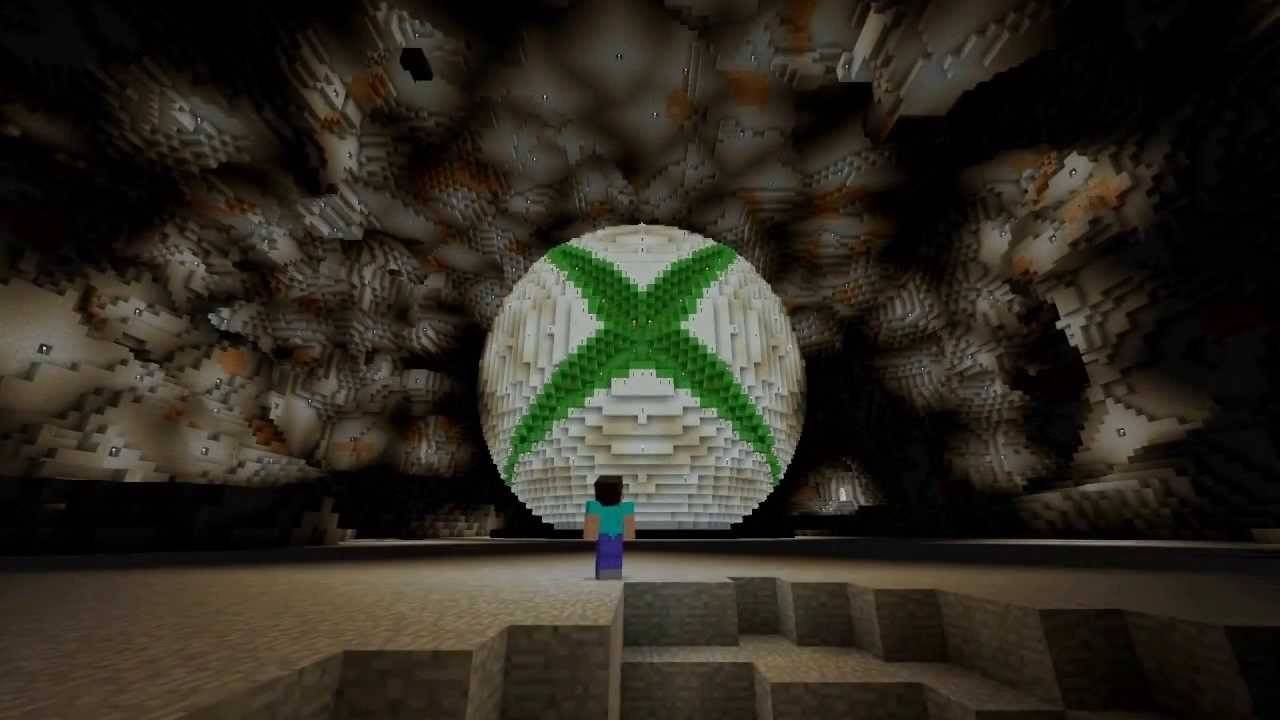 รูปภาพ: youtube.com
รูปภาพ: youtube.com
Minecraft ยังมีอยู่ใน PlayStation 3, PlayStation 4 และ PlayStation 5. ซื้อและดาวน์โหลดผ่าน PlayStation Store จากนั้นเปิดตัวจากหน้าจอหลักของคอนโซลของคุณ เข้าสู่ระบบด้วยบัญชี Microsoft ของคุณเพื่อเปิดใช้งานการเล่นข้ามแพลตฟอร์ม
อุปกรณ์มือถือ (iOS, Android)
สำหรับอุปกรณ์มือถือซื้อ Minecraft ผ่าน App Store สำหรับ iOS หรือ Google Play สำหรับ Android หลังจากการติดตั้งให้เข้าสู่ระบบด้วยบัญชี Microsoft ของคุณเพื่อเข้าถึงเกม รุ่นมือถือรองรับการเล่นข้ามแพลตฟอร์มกับอุปกรณ์อื่น ๆ
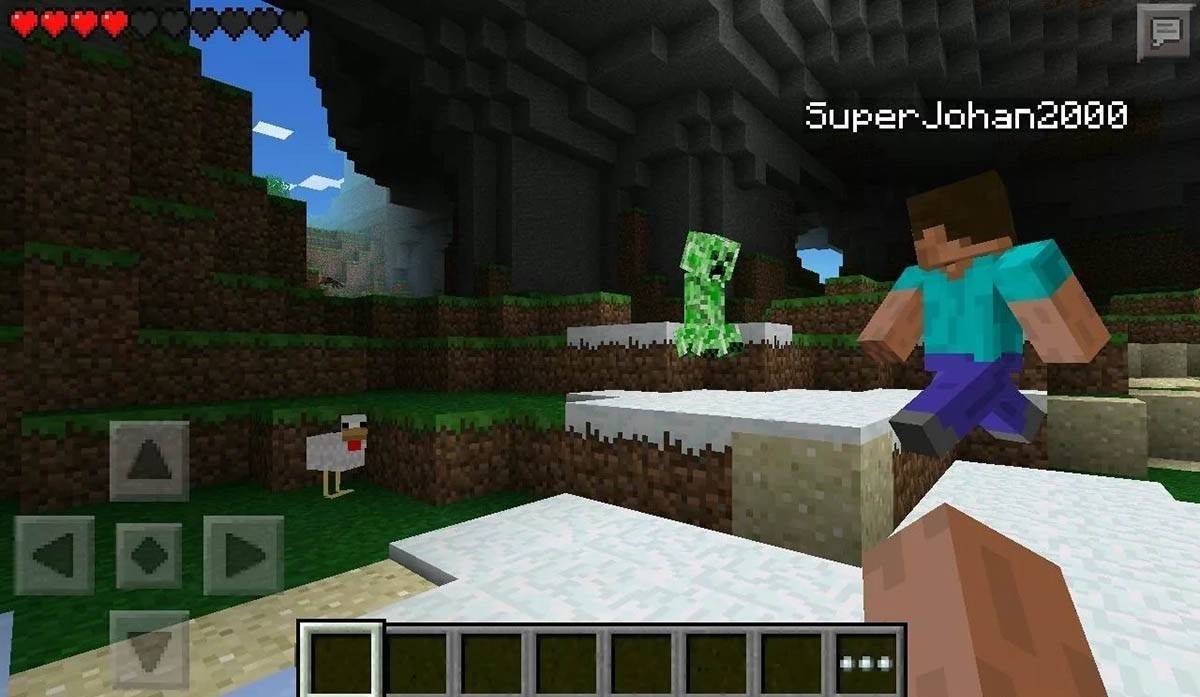 รูปภาพ: Storage.googleapis.com
รูปภาพ: Storage.googleapis.com
เป็นที่น่าสังเกตว่า Bedrock Edition รองรับการเล่นข้ามแพลตฟอร์มในอุปกรณ์ที่กล่าวถึงทั้งหมดช่วยให้ผู้เล่นสามารถเชื่อมต่อได้โดยไม่คำนึงถึงแพลตฟอร์มของพวกเขา อย่างไรก็ตาม Java Edition นั้น จำกัด อยู่ที่พีซีและไม่รองรับการเล่นข้ามแพลตฟอร์ม
กระบวนการเริ่มต้น Minecraft นั้นแตกต่างกันไปตามแพลตฟอร์ม แต่ด้วยการเล่นข้ามแพลตฟอร์มใน Bedrock Edition ผู้เล่นสามารถเพลิดเพลินกับการเล่นเกมแบบมีส่วนร่วมในอุปกรณ์ต่าง ๆ
วิธีออกจาก Minecraft
การออกจากเกมนั้นตรงไปตรงมา บนพีซีให้กดปุ่ม ESC เพื่อเปิดเมนูเกมจากนั้นคลิกปุ่ม "บันทึกและเลิก" เพื่อกลับไปที่เมนูหลัก จากตรงนั้นคุณสามารถปิดโปรแกรมเพื่อออกอย่างสมบูรณ์
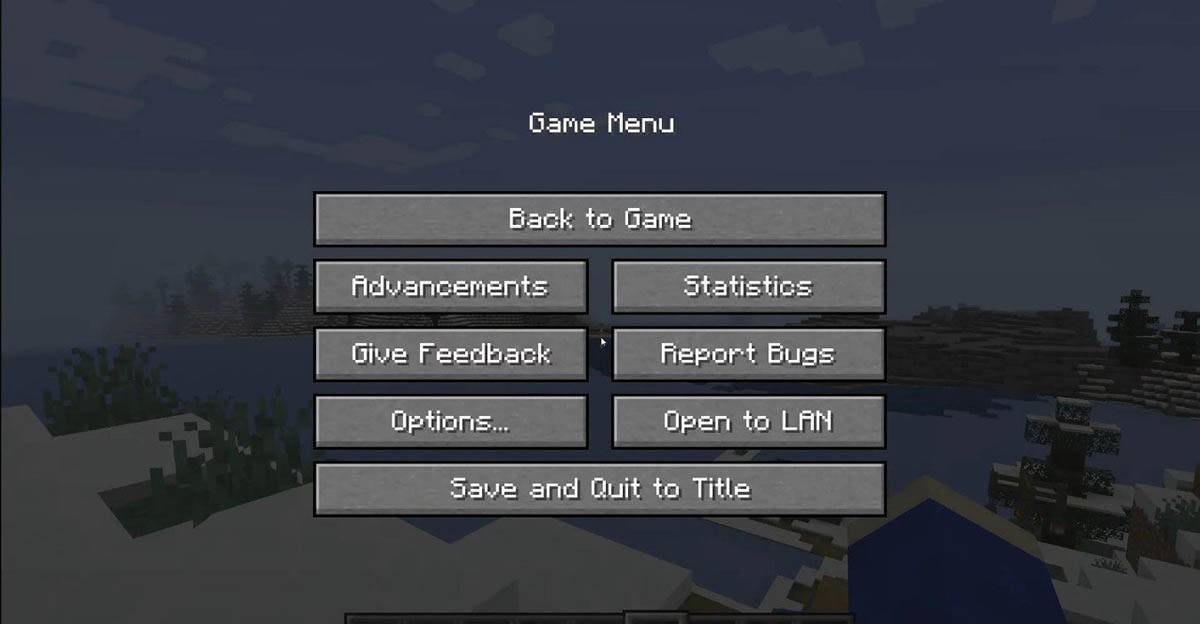 รูปภาพ: tlauncher.org
รูปภาพ: tlauncher.org
บนคอนโซลให้เข้าถึงเมนูหยุดชั่วคราวด้วยปุ่ม gamepad ที่เกี่ยวข้องและเลือก "บันทึกและออก" เพื่อจบเซสชันของคุณ หากต้องการปิดเกมอย่างเต็มที่ให้ใช้เมนูของคอนโซลโดยกดปุ่ม "บ้าน" เน้น Minecraft และเลือกตัวเลือกการออก
บนอุปกรณ์มือถือปุ่ม "บันทึกและเลิก" จะพบในเมนูเกม หากต้องการปิดแอพอย่างเต็มที่ให้ออกจากเมนูระบบของอุปกรณ์ บน Android ปัดขึ้นจากด้านล่างของหน้าจอและปิด Minecraft ในหมู่แอพที่กำลังทำงานอยู่ บน iOS ให้กดปุ่ม "บ้าน" สองครั้งหรือปัดขึ้นและกวาดแอพขึ้นมาเพื่อปิด
ตอนนี้คุณคุ้นเคยกับพื้นฐานแล้วเราขอให้คุณมีเวลาสำรวจและสร้างในโลกแห่ง Minecraft ไม่ว่าคุณจะเล่นเดี่ยวหรือกับเพื่อน ๆ ในแพลตฟอร์มที่แตกต่างกัน
- 1 Victory Heat Rally เกม Arcade Racer สไตล์ย้อนยุคพร้อมให้ดาวน์โหลดแล้วบน Android Jan 05,2025
- 2 Honkai: Star Rail รอยรั่วเผยให้เห็นโคนแสงอันเป็นเอกลักษณ์ของ Tribbie Jan 07,2025
- 3 Pokémon Phenoms: อำนาจสูงสุดทางน้ำเปิดเผยแล้ว! Jan 10,2025
- 4 Teppen เกมการ์ดครอสโอเวอร์สุดมันส์ของ Capcom และ GungHo กำลังฉลองครบรอบ 5 ปี Jan 06,2025
- 5 อวกาศกำลังลุกเป็นไฟ หลังจากผ่านไปสองสัปดาห์ การวิพากษ์วิจารณ์ตัวอย่างภาพยนตร์ Naughty Dog ก็ยังไม่ลดลง Jan 05,2025
- 6 รายชื่องานของ Persona เกิดขึ้นท่ามกลางการคาดเดาของ Persona 6 Jan 04,2025
- 7 Tactics เปิดการลงทะเบียนล่วงหน้าพร้อมรางวัลมากมาย! Dec 28,2024
- 8 เผชิญหน้ากับสัตว์ประหลาดในอดีตใน Ragnarok Idle Adventure CBT Jan 09,2025
-
เทรนด์ความงามชั้นนำสำหรับฤดูกาลนี้
รวมเป็น 10
-
เกมอาร์เคดที่ติดยาเสพติดสำหรับมือถือ
รวมเป็น 10

![Disk & Storage Analyzer [PRO]](https://images.ddumu.com/uploads/05/17345823366763a04010c58.jpg)